Hindari masalah ini dengan selalu memperbarui OS Windows Anda
- Banyak masalah yang mungkin terjadi saat membuka aplikasi yang diunduh dari Microsoft Store.
- Aplikasi ini membuat terlalu banyak permintaan kesalahan mungkin dipicu oleh profil pengguna yang rusak.
- Coba perbaiki aplikasi Microsoft Store dan jalankan pemecah masalah sebagai alternatif yang layak.
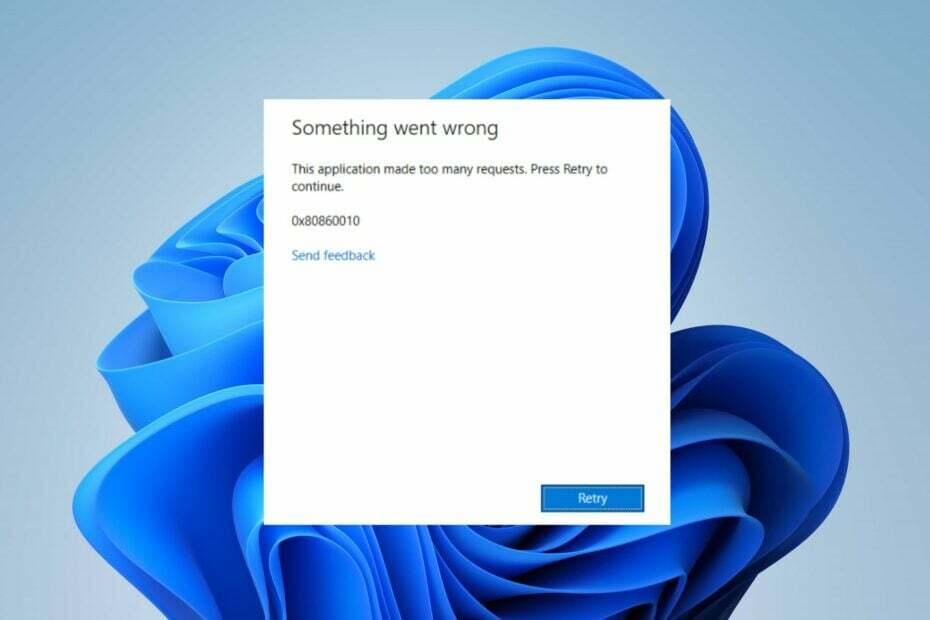
XINSTALL DENGAN MENGKLIK FILE DOWNLOAD
Perangkat lunak ini akan memperbaiki kesalahan komputer yang umum, melindungi Anda dari kehilangan file, malware, kegagalan perangkat keras, dan mengoptimalkan PC Anda untuk performa maksimal. Perbaiki masalah PC dan hapus virus sekarang dalam 3 langkah mudah:
- Unduh Alat Perbaikan PC Restoro yang dilengkapi dengan Teknologi yang Dipatenkan (paten tersedia Di Sini).
- Klik Mulai Pindai untuk menemukan masalah Windows yang dapat menyebabkan masalah PC.
- Klik Perbaiki Semua untuk memperbaiki masalah yang memengaruhi keamanan dan kinerja komputer Anda.
- Restoro telah diunduh oleh 0 pembaca bulan ini.
Beberapa pembaca kami telah melaporkan mengalami kesalahan 0x80860010 saat meluncurkan aplikasi yang diunduh dari Microsoft Store. Kode tersebut biasanya disertai dengan aplikasi ini membuat terlalu banyak permintaan pesan eror. Oleh karena itu, kami akan mengeksplorasi penyebabnya dan menawarkan solusi yang memungkinkan di sini.
Juga, kami memiliki panduan terperinci untuk memperbaiki yang serupa kesalahan masuk 0x80860010 di Windows 11.
Apa yang menyebabkan aplikasi ini membuat terlalu banyak permintaan error?
Ada banyak faktor yang menyebabkan kesalahan ini dengan Microsoft Store dan aplikasi yang diunduh. Beberapa dari mereka adalah:
- Tembolok Microsoft Store rusak – File cache Microsoft Store membantunya berjalan lebih cepat dan lebih baik, tetapi mereka dapat terinfeksi oleh malware atau virus jika ditumpuk dalam waktu lama. Akibatnya, ini memengaruhi aplikasi yang dipasang dari Store dan dapat merusak file pemasangannya.
- Kesalahan masuk dengan akun Microsoft Anda – Kode kesalahan 0x80860010 dapat terjadi jika ada masalah dengan akun pengguna Anda. Ini mencegah Microsoft mengakses izin yang diperlukan untuk menjalankan aplikasi. Juga sebuah profil pengguna yang rusak di komputer dapat menyebabkan masalah ini.
- OS Windows yang sudah ketinggalan zaman – Jika Anda menjalankan sistem operasi Windows yang kedaluwarsa di PC Anda, itu tidak akan dapat memperbaiki bug yang memengaruhi versi saat ini. Oleh karena itu, ini dapat menghambat pemrosesan aplikasi di komputer, yang mengakibatkan kesalahan.
Terlepas dari penyebabnya, mari jelajahi langkah pemecahan masalah di bawah ini untuk memperbaikinya.
Bagaimana saya bisa memperbaiki kesalahan aplikasi ini yang membuat terlalu banyak permintaan?
Sebelum melanjutkan dengan langkah lanjutan apa pun, lakukan hal berikut:
- Matikan aplikasi latar belakang berjalan di PC Anda.
- Jalankan pemindaian virus dan malware.
- Mulai ulang Windows dalam Mode Aman dan periksa apakah kesalahan berlanjut.
Jika kesalahan muncul lagi, lanjutkan dengan solusi di bawah ini:
1. Jalankan pemecah masalah Aplikasi Windows Store
- Tekan Windows + SAYA kunci untuk membuka Pengaturan aplikasi.
- Klik pada Sistem tab dan pilih Memecahkan masalah.
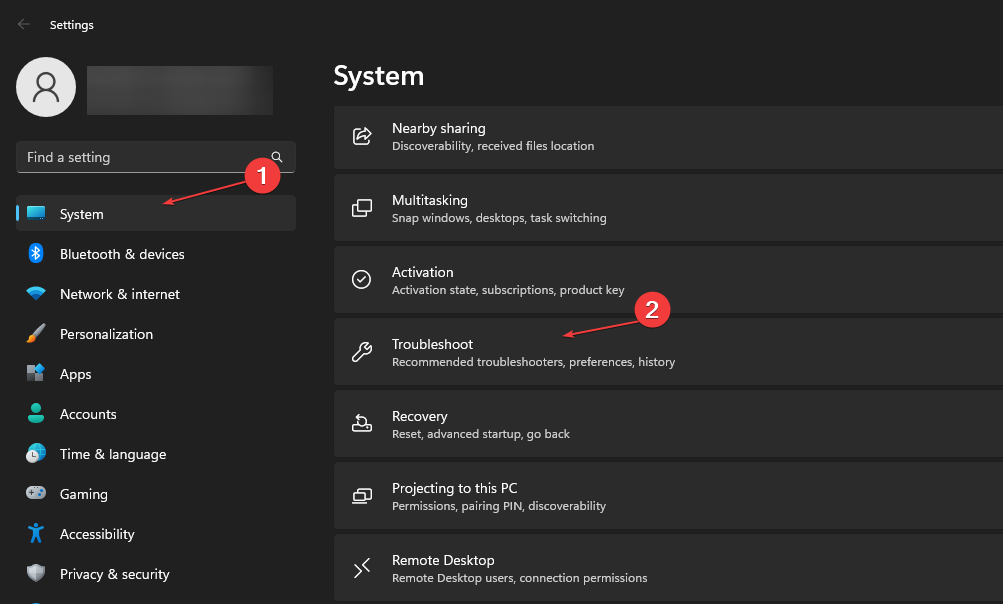
- Lalu, klik Pemecah masalah lainnya.

- Klik Berlari tombol di samping Aplikasi Toko Windows untuk menjalankan pemecah masalah. Kemudian, ikuti petunjuk sesudahnya.
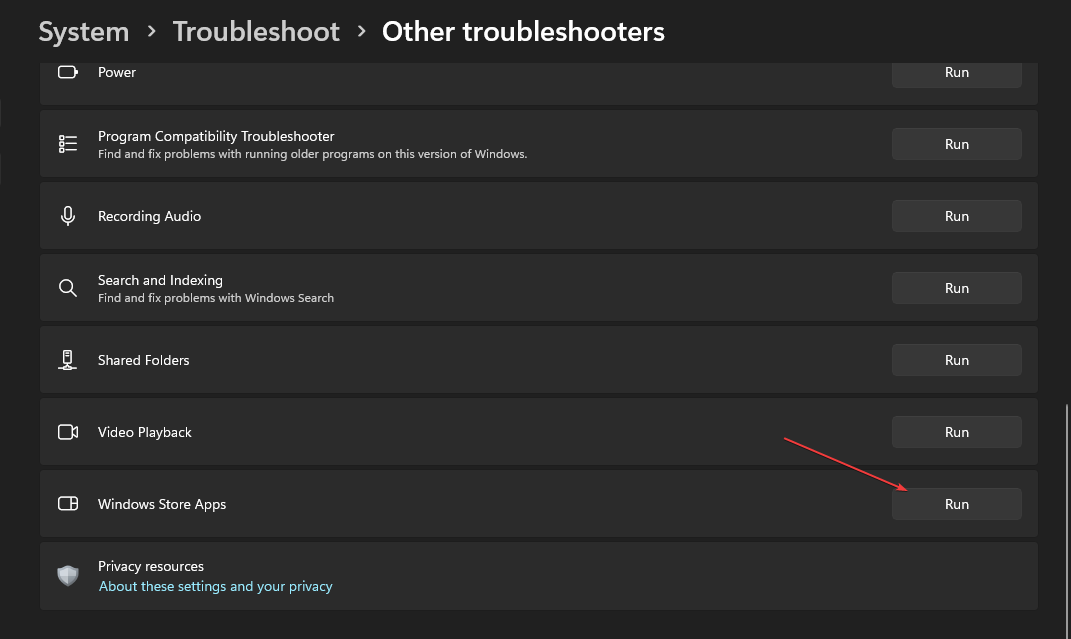
Menjalankan Pemecah Masalah akan menyelesaikan masalah dengan aplikasi Windows Store yang mungkin mengganggu saat membuka aplikasi.
2. Masuk dan keluar dari Microsoft Store
- Klik kiri Awal tombol, ketik Toko Microsoft, lalu tekan Memasuki untuk membukanya.
- Klik pada ikon pengguna di pojok kanan atas. Pilih Anda nama belakang, dan klik pada Keluar tombol.

- Mulai ulang Toko Microsoft aplikasi dan periksa apakah sudah keluar.
- Klik pada ikon pengguna di sudut kanan atas layar dan klik Masuk. Kemudian, masukkan kredensial layanan logging, lalu ketuk Berikutnya.
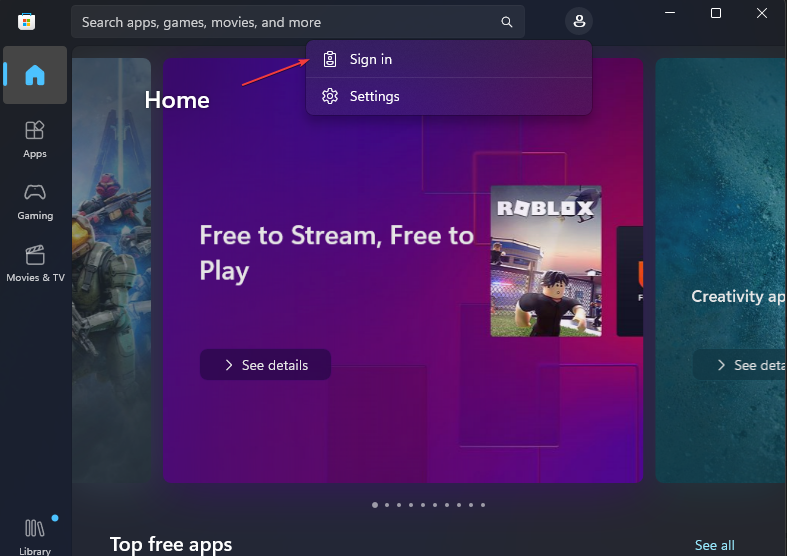
- Ketik Anda kata sandi, pilih Biarkan saya tetap masuk pilihan, dan klik Masuk.
- Keluar dari Microsoft Store dan mulai ulang PC Anda.
Kiat ahli:
SPONSOR
Beberapa masalah PC sulit diatasi, terutama terkait dengan repositori yang rusak atau file Windows yang hilang. Jika Anda mengalami masalah dalam memperbaiki kesalahan, sistem Anda mungkin rusak sebagian.
Kami merekomendasikan menginstal Restoro, alat yang akan memindai mesin Anda dan mengidentifikasi kesalahannya.
klik disini untuk mengunduh dan mulai memperbaiki.
Masuk kembali ke Microsoft Store dapat membantu memperbaiki masalah akun yang memengaruhi aplikasi yang diunduh. Baca panduan kami untuk memperbaiki pengguna tertentu yang tidak memiliki profil yang valid kesalahan pada Windows 11.
3. Perbaiki aplikasi toko Microsoft
- Tekan Windows + R kunci untuk membuka Berlari kotak dialog, ketik pengaturan ms: fitur aplikasi, lalu tekan Memasuki.
- Cari dan pilih Toko Microsoft, lalu klik pada Opsi lanjutan.

- Pergi ke Mengatur ulang tab dan klik Memperbaiki tombol.
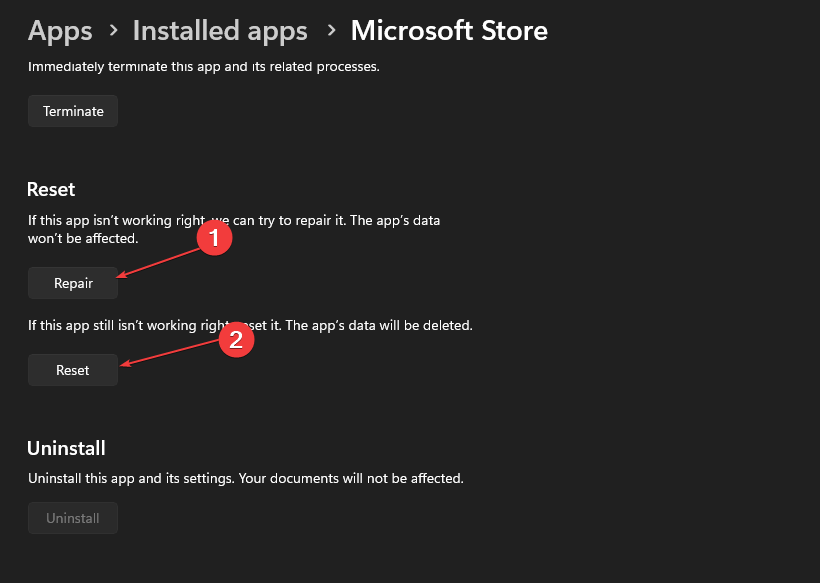
- Restart PC Anda setelah proses perbaikan dan periksa apakah kesalahan sudah diperbaiki.
Memperbaiki aplikasi Microsoft Store akan memperbaiki masalah konfigurasi apa pun dan file aplikasi yang rusak yang memengaruhi kinerjanya.
- Berhenti Berlangganan Microsoft Viva Tidak Berfungsi: Paksa dalam 4 Langkah
- Apa itu Error 0x000000CB & Cara Mudah Memperbaikinya
4. Daftarkan ulang Semua aplikasi Store
- Klik kiri Awal tombol, ketik PowerShell, dan klik Jalankan sebagai administrator.
- Klik Ya pada Kontrol Akun Pengguna mengingatkan.
- Salin dan tempel baris berikut dan tekan Memasuki:
Dapatkan-AppXPackage -AllUsers | Untuk setiap {Add-AppxPackage -DisableDevelopmentMode -Register "$($_.InstallLocation)\AppXManifest.xml"}
- Restart PC Anda dan periksa apakah Error 0x80860010 muncul saat mencoba masuk ke Microsoft App.
Lihat artikel kami tentang apa yang harus dilakukan jika Windows PowerShell berhenti bekerja saat menjalankan langkah-langkah di atas.
5. Hapus file folder sementara
- Tekan Windows + R kunci untuk membuka Berlari kotak dialog, ketik %suhu%, dan tekan Memasuki.
- Tekan Ctrl + A dan klik kanan, lalu klik Menghapus dari drop-down.
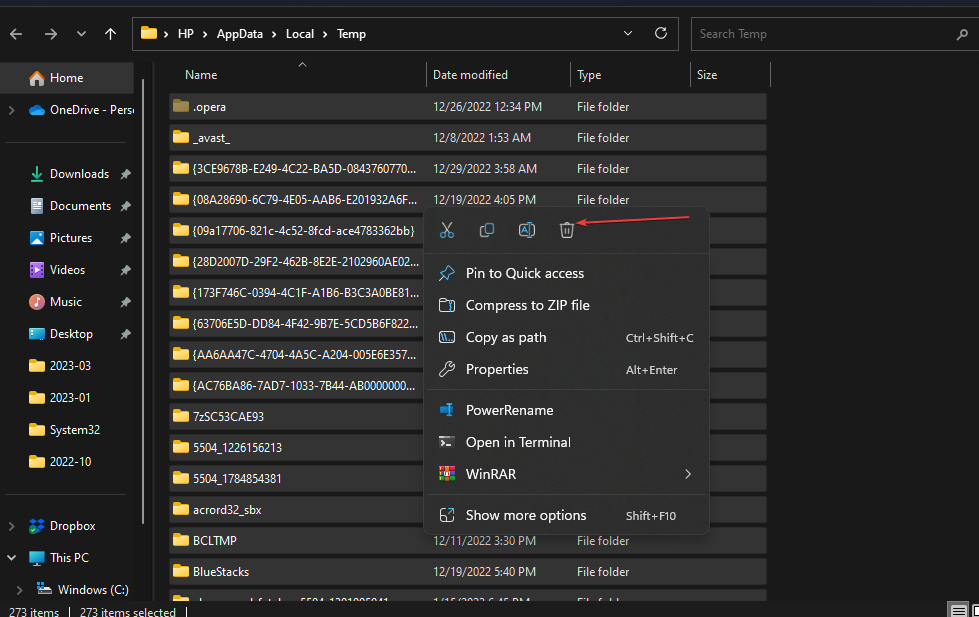
- Navigasi ke:
PC\Disk Lokal (C):\Windows\Temp - Tekan Ctrl + A, dan hapus semua file temp.
- Nyalakan kembali PC dan periksa apakah kesalahan masih ada.
Menghapus file temp akan menghapus file yang rusak yang menyebabkan kesalahan aplikasi Microsoft Store. Anda dapat memeriksa artikel kami tentang cara menghapus file sementara di windows 11 untuk lebih banyak langkah.
Selanjutnya, Anda mungkin tertarik dengan cara untuk memperbaikinya Kesalahan Microsoft Store 0x80070005 pada Windows 11, karena ini juga merupakan masalah yang merajalela.
Demikian juga, mungkin Anda temui kesalahan ruang tidak cukup di Microsoft Store. Karenanya, ikuti perbaikan yang diuraikan dalam panduan kami untuk memperbaikinya.
Untuk pertanyaan atau saran lebih lanjut tentang panduan ini, silakan kirimkan di bagian komentar.
Masih mengalami masalah? Perbaiki dengan alat ini:
SPONSOR
Jika saran di atas belum menyelesaikan masalah Anda, PC Anda mungkin mengalami masalah Windows yang lebih dalam. Kami merekomendasikan mengunduh alat Perbaikan PC ini (diberi peringkat Hebat di TrustPilot.com) untuk mengatasinya dengan mudah. Setelah instalasi, cukup klik Mulai Pindai tombol dan kemudian tekan pada Perbaiki Semua.


